win10系统如何添加或删除输入法
win10系统里的输入法安装好后,如何添加或删除来进行管理呢?下面一起来看看。
具体如下:
1. 第一步,点击桌面左下角的windows开始按钮,然后点击设置,如图所示;
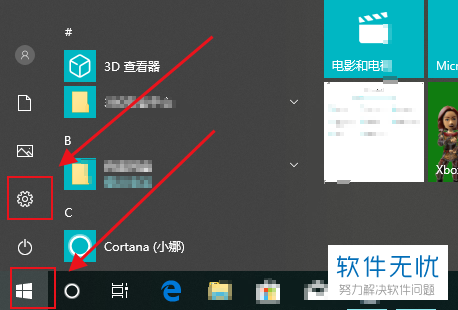
2. 也可以点击桌面右下角的消息通知按钮,选择【所有设置】;

3. 进入设置后,点击【时间和语言】,如图所示;
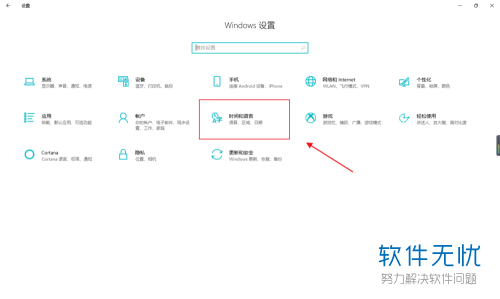
4. 在打开的窗口左侧,点击【语言】,如图所示;
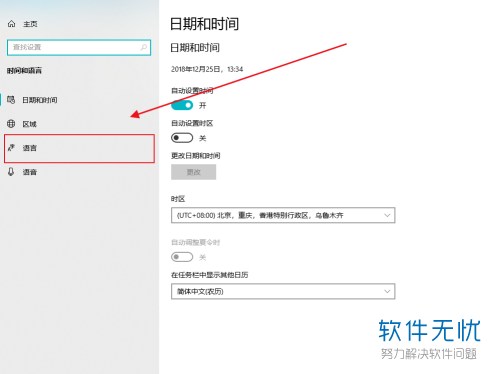
5. 然后,再点击右侧的【中文(中华人民共和国)】;

6. 点击后,会出现【选项】按钮,我们点击这个选项按钮;
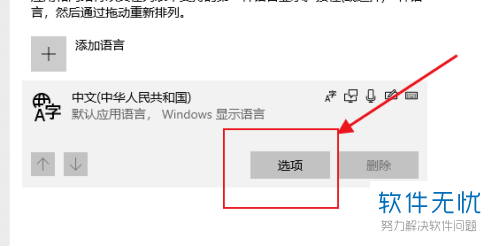
7. 进入后,我们可以看到键盘下的已有的输入法, 需要添加输入法的话,点击【添加键盘】
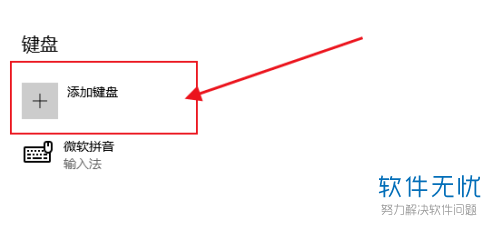
9. 点击添加键盘后,会显示系统里已经安装好的输入法,点击要添加的输入法添加即可,如果没有的话需要先安装再添加;
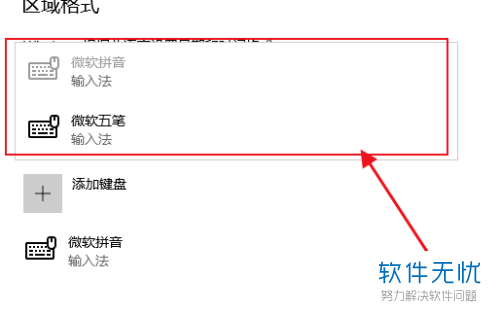
10. 如果想要删除已有的输入法的话,可以先点击这个输入法,然后点击下面的删除按钮(下面的微软拼音是系统自带的无法删除,所以显示灰色);
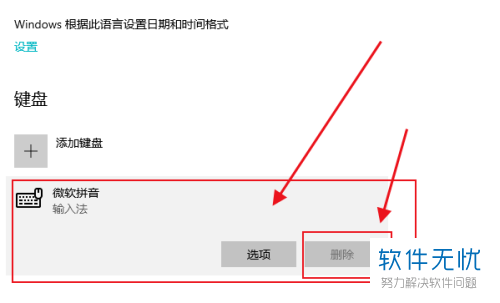
以上就是win10系统如何添加或删除输入法的方法。
分享:
相关推荐
- 【其他】 WPS表格分类汇总 05-07
- 【其他】 WPS表格f4为什么没反应 05-07
- 【其他】 WPS表格放大缩小的快捷键 05-07
- 【其他】 WPS表格翻译功能在哪里打开 05-07
- 【其他】 WPS表格复制粘贴后如何保持原格式 05-07
- 【其他】 WPS表格fx不见了怎么弄 05-06
- 【其他】 WPS表格smartart图形怎么添加 05-06
- 【其他】 WPS表格average函数 05-06
- 【其他】 WPS表格abc列不见了怎么恢复 05-06
- 【其他】 WPS表格a列显示不出来 05-06
本周热门
-
iphone序列号查询官方入口在哪里 2024/04/11
-
输入手机号一键查询快递入口网址大全 2024/04/11
-
oppo云服务平台登录入口 2020/05/18
-
苹果官网序列号查询入口 2023/03/04
-
mbti官网免费版2024入口 2024/04/11
-
outlook邮箱怎么改密码 2024/01/02
-
计算器上各个键的名称及功能介绍大全 2023/02/21
-
光信号灯不亮是怎么回事 2024/04/15
本月热门
-
iphone序列号查询官方入口在哪里 2024/04/11
-
输入手机号一键查询快递入口网址大全 2024/04/11
-
oppo云服务平台登录入口 2020/05/18
-
苹果官网序列号查询入口 2023/03/04
-
光信号灯不亮是怎么回事 2024/04/15
-
steam账号怎么注册 2023/02/27
-
fishbowl鱼缸测试网址 2024/04/15
-
mbti官网免费版2024入口 2024/04/11
-
outlook邮箱怎么改密码 2024/01/02
-
网线水晶头颜色顺序图片 2020/08/11












